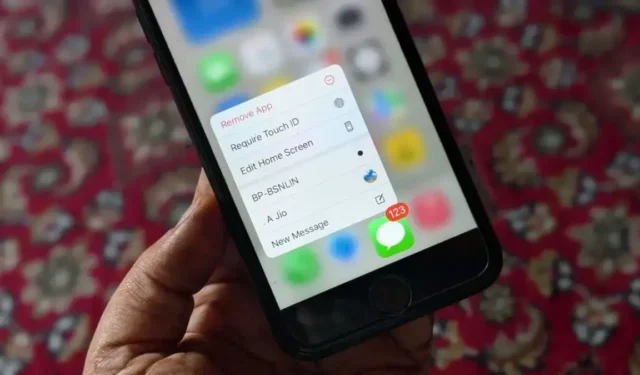
Pendant longtemps, les iPhones n’avaient pas de fonction native permettant de verrouiller et de masquer les applications. Heureusement, la sortie d’iOS 18 a introduit une fonction de verrouillage des applications très attendue , permettant aux utilisateurs de sécuriser n’importe quelle application sur leur appareil, y compris les applications natives comme Messages et les applications tierces populaires telles qu’Amazon et Instagram.
Pour verrouiller l’application Messages dans iOS 18 à l’aide de Face ID ou Touch ID, suivez simplement ces étapes :
- Appuyez longuement sur l’icône de l’application Messages sur votre écran d’accueil ou dans le tiroir d’applications.
- Sélectionnez Exiger Face/Touch ID dans le menu, puis Exiger Face/Touch ID .
- Authentifiez votre iPhone pour verrouiller avec succès l’application Messages.
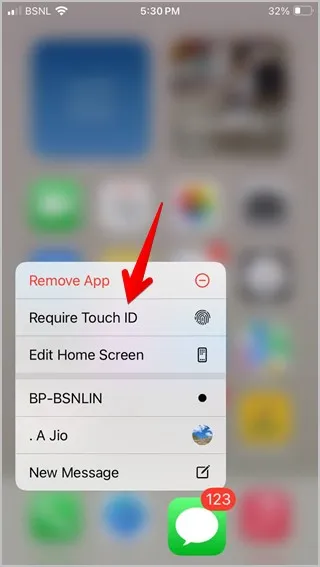
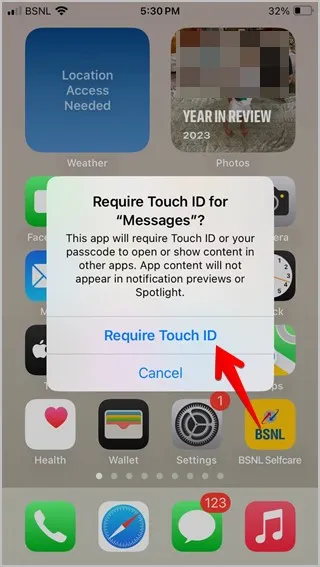
C’est tout ce qu’il y a à faire ! Vous pouvez suivre des étapes similaires pour verrouiller d’autres applications sur votre iPhone avec iOS 18. De plus, si vous souhaitez masquer une application verrouillée , choisissez Masquer et exiger Face/Touch ID à l’étape 2. L’application masquée sera placée dans un dossier Caché distinct situé dans la bibliothèque d’applications. Veuillez noter que l’application Messages ne peut pas être masquée.
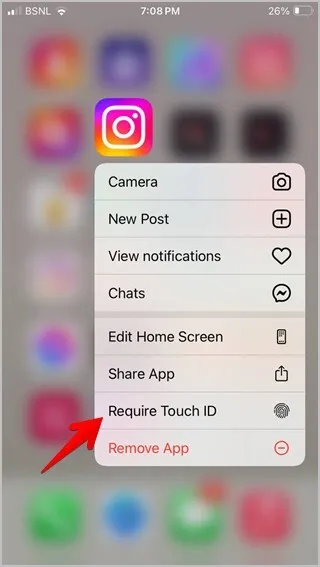
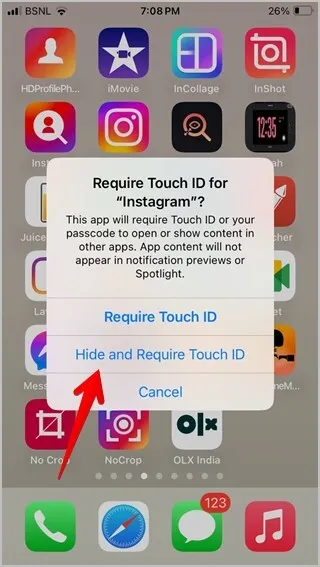
Voici ce qui se passe lorsque vous verrouillez l’application Messages sur votre iPhone :
- Vous aurez besoin de Face ID ou Touch ID pour accéder à l’application Messages.
- L’icône de l’application restera visible sur l’écran d’accueil et dans la bibliothèque d’applications ; elle ne sera pas masquée.
- Les notifications pour l’application verrouillée n’afficheront pas de contenu dans l’aperçu des notifications.
- Pour déverrouiller l’application Messages, appuyez à nouveau longuement sur l’icône de l’application et sélectionnez Ne pas nécessiter Face/Touch ID .
Avant de terminer, découvrez comment verrouiller les applications sur les iPhones exécutant iOS 17 et les versions antérieures.




Laisser un commentaire